Sådan gemmes output af en kommando til en fil i basen (også Linux og macOS-terminalen)

Når du kører en kommando ved bash-prompten, udskriver den normalt output kommandoen direkte til terminalen, så du kan læse den straks. Men bash giver dig også mulighed for at "omdirigere" output fra en kommando og gemme den til en tekstfil, så du kan gennemgå produktionen senere.
Dette fungerer i bash på ethvert operativsystem, fra Linux og MacOS til Windows 10s Ubuntu-
Valg One: Omdirigere output til en fil
For at bruge bash omdirigering kører du en kommando, specificerer operatøren>eller>>, og derefter vejlederen for en fil, som du vil omdirigere output til.
>omdirigerer output fra en kommando til en fil, erstatter det eksisterende indhold af filen.>>omdirigerer output af en kommando til en fil, tilføjer output til det eksisterende indhold af filen.
Teknisk omdirigeres denne "stdout" -standarden, som er skærmen til en fil.
Her er et simpelt eksempel. Kommandoenlslister filer og mapper i den aktuelle mappe. Så. Når du kører følgende kommando, villsliste filer og mapper i den aktuelle mappe. Men det vil ikke udskrive dem på skærmen. Det gemmer dem til den fil, du angiver.
ls> / path / to / file
Du skal ikke angive stien til en eksisterende fil. Angiv en gyldig sti og bash vil oprette en fil på den pågældende placering.
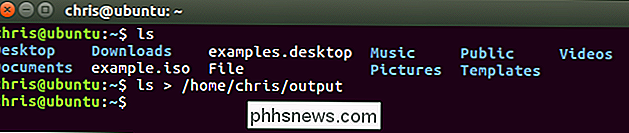
Hvis du ser indholdet af filen, vil du se kommandoenlskommandoen. For eksempel udskriver kommandoencatindholdet af en fil til terminalen:
cat / path / to / file
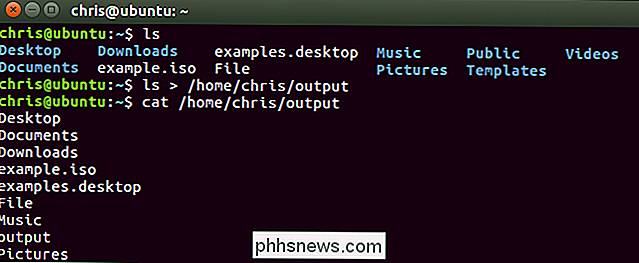
Husk, at operatøren>>>
uname -a >> / path / to / file
Hvis filen ikke allerede eksisterer, vil bash oprette filen. Ellers vil bash udelade det eksisterende indhold af filen alene og tilføje udgangen til slutningen af filen.
Når du ser indholdet af filen, vil du se resultaterne af din anden kommando blev tilføjet til slutningen af filen:
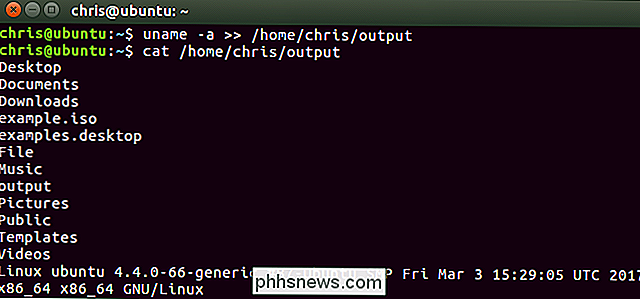
Du kan gentage denne proces så mange gange, som du vil beholde tilføjende output til slutningen af filen.
Valg to: Udskriv output normalt og omdirigere det til en fil
Du kan muligvis ikke som omdirigere output med>eller>>operatørerne, da du ikke kan se output af kommandoen i terminalen. Det er, hvad kommandoenteeer for. T-kommandoen udskriver den indgang, den modtager til skærmen og gemmer den til en fil på samme tid.
For at udføre en kommando tilteeskal du udskrive den til din skærm og gem den til en fil, brug følgende syntaks:
kommando | tee / path / to / file
Dette erstatter alt i filen med kommandoen fra kommandoen, ligesom operatøren>.
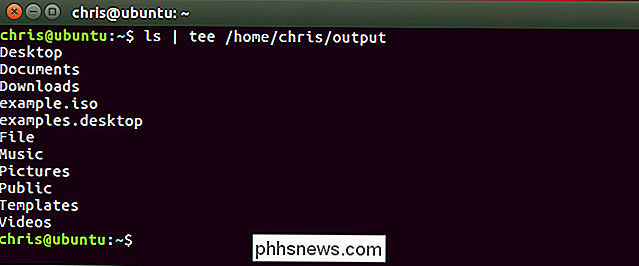
For at udføre en kommando til en kommando tiltee, udskrives til din skærm og gemmer den til en fil, men tilføjer den til slutningen af filen:
kommando | tee -a / path / to / file
Dette tilføjer output til slutningen af filen, ligesom operatøren>>.
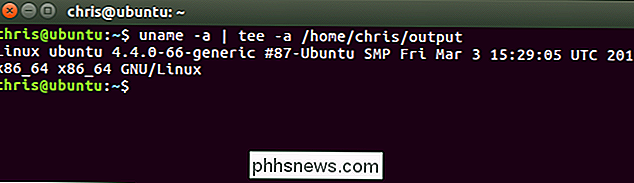
RELATED: Begynderens Guide til Shell Scripting: Basics
Bash shell indeholder nogle ekstra avancerede operatører, der udfører lignende funktioner. De vil være særligt nyttige, hvis du skriver bash scripts. Se kapitlet om I / O-omdirigering i Advanced Bash-Scripting Guide for mere detaljerede oplysninger.

Sådan slettes et Instagram-udkast
Hvis du går til at indsende et foto til Instagram, men derefter beslutte dig for ikke, får du mulighed for at gemme det som et udkast. Hvis det er et godt billede, du vil komme tilbage og bruge mere tid redigering, det er en god ting; men hvis det er et smidigt billede, du ikke har interesse for at sende det, forbliver det i udkastet, indtil du sletter det.

Googles årlige udviklerkonference. Virksomheden lancerede en masse nye funktioner på keynoten, og vi har sigtet gennem skraldet for at finde de fedeste ting værd at tale om. Android O ... h Ja Baby RELATERET: Den bedste nye Funktioner i Android 8.0 Oreo, tilgængelig nu Den største nyhed, der kommer ud af I / O, er sandsynligvis Android O, som ikke er teknisk ny-Google udgivet en alfa-udvikler preview af O et par af måneder siden.



